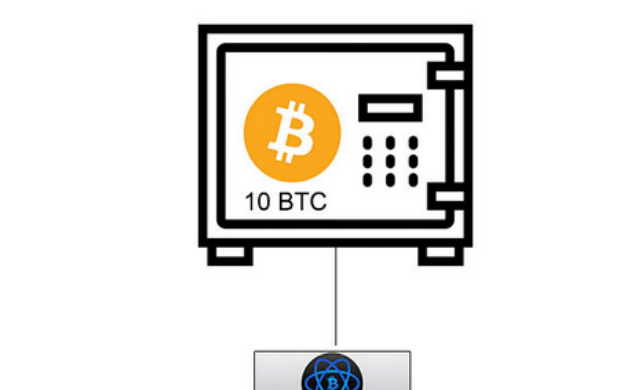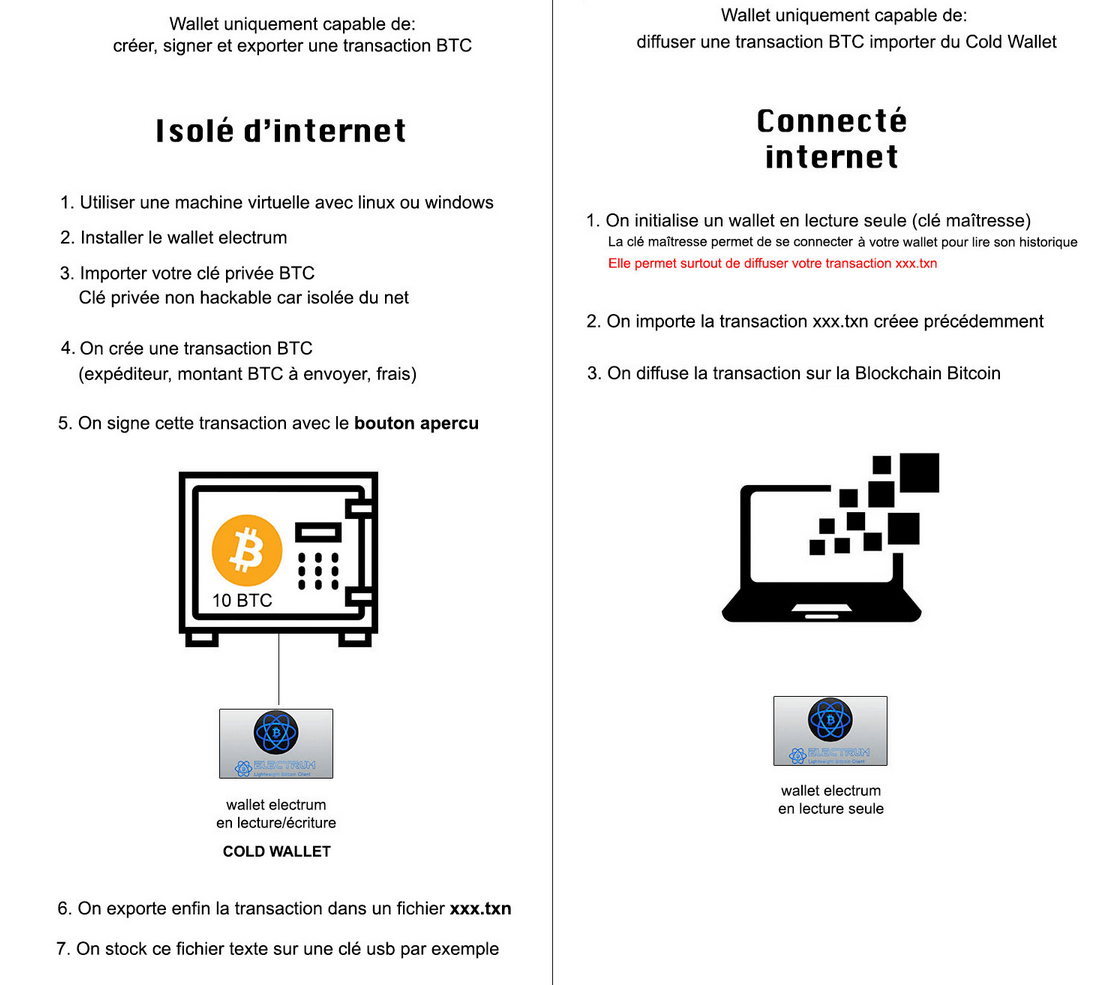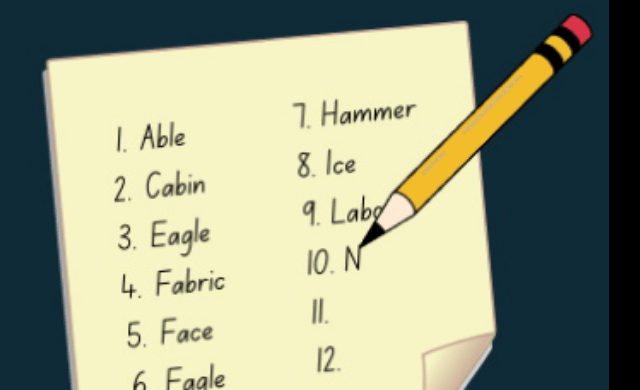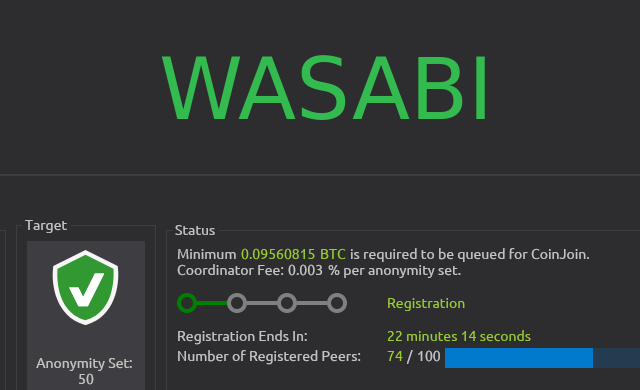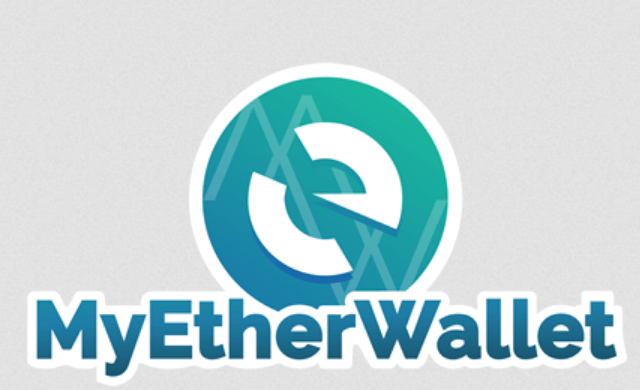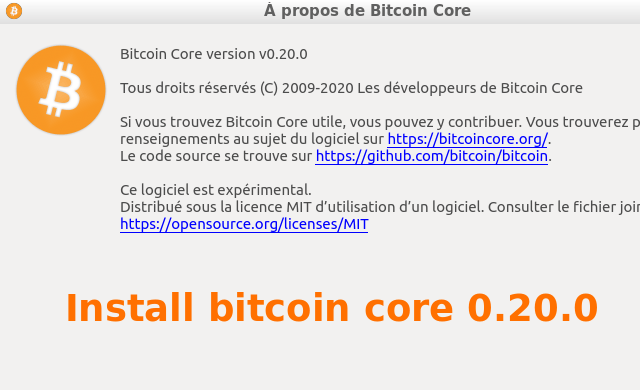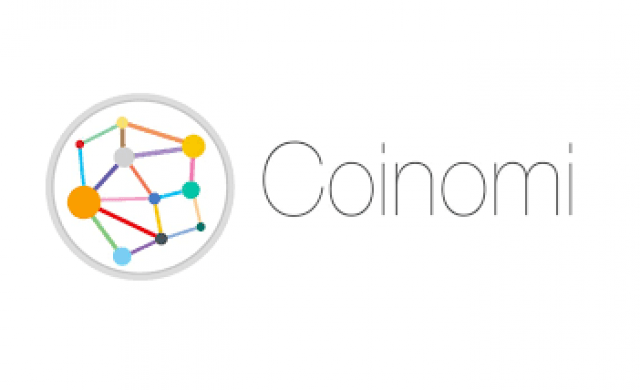Tutoriel N° 2e4
Créer et Signer une Transaction bitcoin avec un Cold Wallet
Diffuser cette transaction avec un wallet en lecture seule
Comme le titre de ce tutoriel l'indique, il s'agit de lire seulement et de diffuser une transaction bitcoin.
Il est necessaire de savoir installer le wallet electrum pour utiliser ce tutoriel
Tutoriel pour checker la signature d'electrum avant de l'installer
https://www.shareannonce.com/david/tutorial/2cc
Tutoriels d'installation d'electrum sur ubuntu
https://www.shareannonce.com/david/tutorial/2d8
https://www.shareannonce.com/david/tutorial/2d7
Nous allons voir comment créer et utiliser "un Cold Wallet" (un portefeuille hors ligne) pour signer une transaction.
Nous verrons ensuite comment diffuser cette transaction sur un autre wallet en lecture seule.
Ce tutoriel simule un hardware wallet:
- Création d'une transaction hors ligne signée
- On load et éxécute cette transaction sur un autre wallet en lecture seule
Cette manipulation permet de proteger les BTC qui se trouvent sur le Cold Wallet !
- Création d'une transaction hors ligne signée
- On load et éxécute cette transaction sur un autre wallet en lecture seule
Cette manipulation permet de proteger les BTC qui se trouvent sur le Cold Wallet !
Il vous faut 2 wallets electrum:
Pour avoir le wallet en lecture seule, il suffit d'ouvrir le wallet en lecture/écriture (le Cold Wallet) et d'exporter la clé maîtresse.
Il vous sufira ensuite d'ouvrir un nouveau wallet (connecté à internet) et d'y importer cette clé maîtresse.
1/ On ouvre le wallet en lecture/écriture (le Cold Wallet)
Ce wallet ne sera jamais connecté à internet.
Vous pouver utiliser une machine virtuelle par exemple où bien couper votre wifi par exemple le temps de créer et de signer la transaction.
Assurez vous que votre machine est saine et bien sécurisée.
On récupère la clé maîtresse (*) de ce wallet:
On crée et on exporte une transaction signée (dans un fichier .txn) avec ce wallet:
2/ On ferme le Cold Wallet en lecture/écriture
3/ On ouvre le wallet en lecture seule
Autres tutoriels traitant de ce sujet:
https://blog.blaisethirard.com/creer-un-cold-storage-un-watching-only-wallet-et-signer-des-transactions-bitcoin-avec-electrum/
https://electrum.readthedocs.io/en/latest/coldstorage.html
https://twitter.com/no_snitchcoin/status/1510742267526627330?s=20&t=Wh8ly1WoA0GGwge61cQZBA